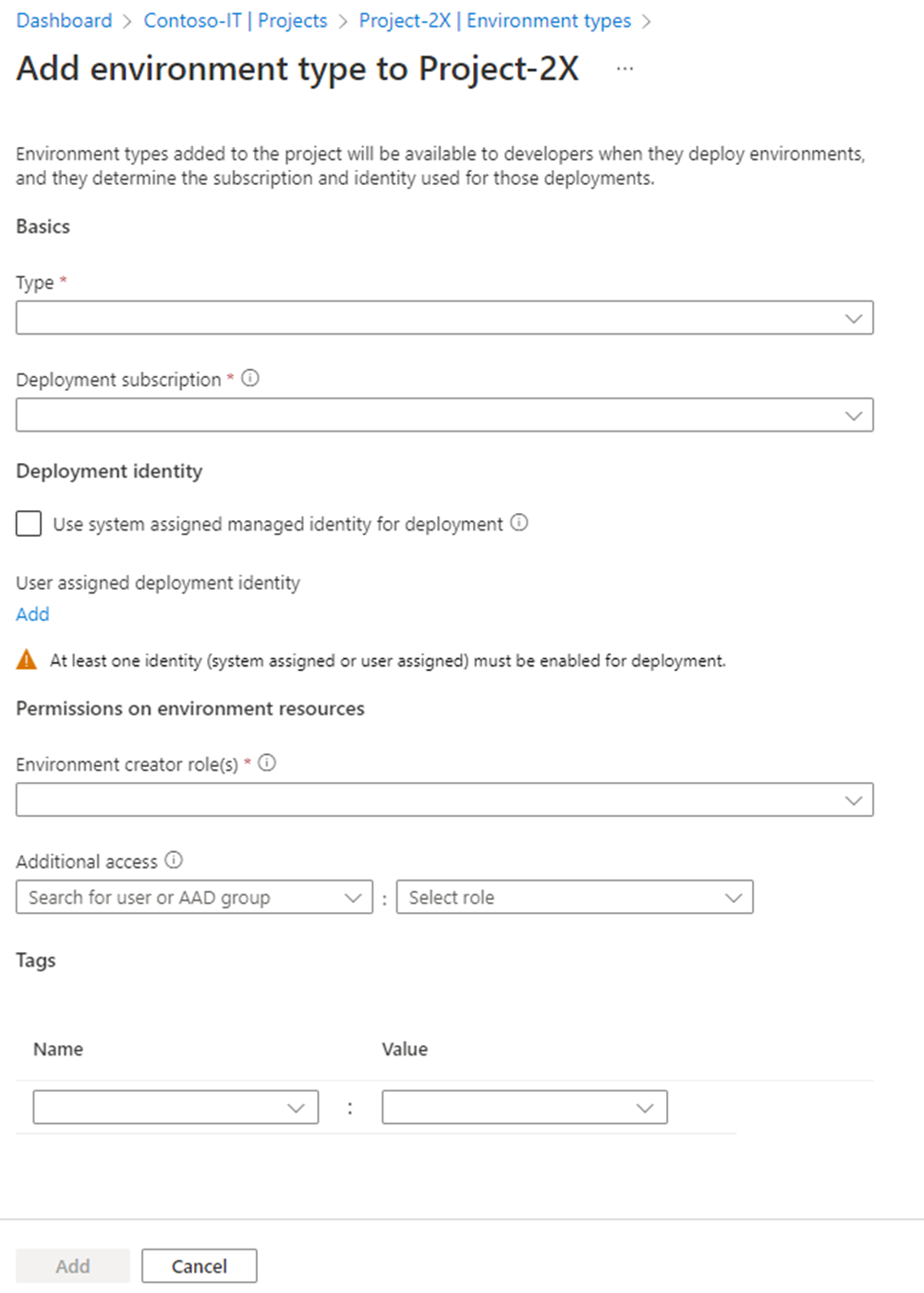Configurar tipos de ambiente de projeto
Este guia explica como adicionar tipos de ambiente a projetos em Ambientes de Implantação do Azure.
Os tipos de ambiente de projeto são um subconjunto dos tipos de ambiente configurados para um centro de desenvolvimento. Eles ajudam a pré-configurar os ambientes que uma equipe de desenvolvimento específica pode criar.
Nos Ambientes de Implantação do Azure, os tipos de ambiente que você adiciona ao projeto estão disponíveis para os desenvolvedores quando eles implantam ambientes. Os tipos de ambiente determinam a assinatura e a identidade usadas para essas implantações.
Os tipos de ambiente de projeto permitem que as equipes de engenharia de plataforma:
Configure a assinatura de destino na qual os recursos do Azure serão criados, por tipo de ambiente e por projeto.
Você pode fornecer assinaturas para tipos de ambiente em um projeto para aplicar automaticamente o conjunto correto de políticas em ambientes. Esta ação também abstrai os conceitos relacionados à governança do Azure de suas equipes de desenvolvimento.
Pré-configure a identidade gerenciada que os desenvolvedores usam para executar a implantação, juntamente com os níveis de acesso que as equipes de desenvolvimento obtêm após a criação do ambiente.
Neste artigo, vai aprender a:
- Adicione um novo tipo de ambiente de projeto.
- Atualize um tipo de ambiente de projeto.
- Habilite ou desabilite um tipo de ambiente de projeto.
- Exclua um tipo de ambiente de projeto.
Pré-requisitos
Antes de configurar um tipo de ambiente de projeto, você precisa:
- Um tipo de ambiente no nível do centro de desenvolvimento.
- Acesso de gravação a um projeto específico.
Adicionar um novo tipo de ambiente de projeto
Quando você configura um novo tipo de ambiente de projeto, suas equipes de desenvolvimento podem usá-lo para criar um ambiente. Eles criarão o ambiente na assinatura mapeada usando a identidade de implantação configurada, juntamente com as permissões concedidas aos recursos criados como parte do ambiente. Todas as políticas associadas são aplicadas automaticamente.
Adicione um novo tipo de ambiente de projeto da seguinte maneira:
Entre no portal do Azure e vá para Ambientes de Implantação do Azure.
Selecione Projetos no painel esquerdo e, em seguida, escolha o projeto específico.
Selecione Tipos de ambiente no painel esquerdo.
Selecione + Adicionar.
Na página Adicionar tipo de ambiente ao Projeto, forneça os seguintes detalhes:
Nome valor Tipo Selecione um tipo de ambiente de centro de desenvolvimento para habilitar o projeto. Subscrição de implementação Selecione a assinatura de destino na qual o ambiente será criado. Identidade de implantação Selecione uma identidade gerenciada atribuída ao sistema ou uma identidade gerenciada atribuída pelo usuário que será usada para executar implantações em nome do usuário. Permissões em recursos>de ambiente Função(ões) de Criador de Ambiente Selecione as funções que obtêm acesso aos recursos do ambiente. Permissões em recursos>de ambiente Acesso adicional Selecione os usuários ou grupos do Microsoft Entra aos quais são concedidas funções específicas nos recursos do ambiente. Tags (opcional) Forneça um nome e um valor para as tags que são aplicadas em todos os recursos criados como parte dos ambientes.
Nota
Pelo menos uma identidade gerenciada (atribuída ao sistema ou atribuída pelo usuário) deve ser habilitada para identidade de implantação. Ele será usado para executar a implantação do ambiente em nome do desenvolvedor. Além disso, a identidade anexada ao centro de desenvolvimento deve receber acesso de Colaborador e Administrador de Acesso de Usuário à assinatura de implantação configurada por tipo de ambiente.
Atualizar um tipo de ambiente de projeto
Você pode atualizar um tipo de ambiente de projeto para que ele use uma assinatura ou identidade de implantação diferente quando os desenvolvedores implantarem ambientes. A atualização de um tipo de ambiente de projeto afeta apenas a criação de novos ambientes. Os ambientes existentes continuarão a existir na assinatura mapeada anteriormente.
Atualize um tipo de ambiente de projeto existente da seguinte maneira:
No portal do Azure, vá para Ambientes de Implantação do Azure.
Selecione Projetos no painel esquerdo e, em seguida, escolha o projeto específico.
Selecione Tipos de ambiente no painel esquerdo.
Para o tipo de ambiente que você deseja atualizar, selecione as reticências (...) na linha específica e escolha Editar.
Na página Editar tipo de ambiente, atualize a configuração anterior e selecione Enviar.
Habilitar ou desabilitar um tipo de ambiente de projeto
Você pode desabilitar um tipo de ambiente de projeto para impedir que os desenvolvedores o usem para criar ambientes. A desativação de um tipo de ambiente de projeto não afeta os ambientes existentes.
Quando você habilita um tipo de ambiente (ou reativa um que você desabilitou), as equipes de desenvolvimento podem usá-lo para criar ambientes.
No portal do Azure, vá para Ambientes de Implantação do Azure.
Selecione Projetos no painel esquerdo e, em seguida, escolha o projeto específico.
Selecione Tipos de ambiente no painel esquerdo.
Selecione o tipo de ambiente a ser ativado ou desativado.
Selecione Ativar ou Desativar na barra de comandos e confirme.
Excluir um tipo de ambiente de projeto
Você pode excluir um tipo de ambiente de projeto específico somente se nenhum ambiente implantado no projeto estiver usando-o. Depois de excluir um tipo de ambiente de projeto, as equipes de desenvolvimento não podem usá-lo para criar ambientes.
No portal do Azure, vá para Ambientes de Implantação do Azure.
Selecione Projetos no painel esquerdo e, em seguida, escolha o projeto específico.
Selecione Tipos de ambiente no painel esquerdo.
Selecione um tipo de ambiente de projeto para excluir.
Selecione Excluir na barra de comandos e confirme.